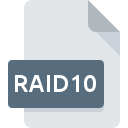
Dateiendung RAID10
Globe [variant] Ransomware Affected Format
-
Category
-
Popularität0 ( votes)
Was ist RAID10-Datei?
Der vollständige Formatname von Dateien mit der Dateiendung "RAID10" lautet "Globe [variant] Ransomware Affected Format". Das Dateiformat RAID10 ist mit Software kompatibel, die auf der Systemplattform Windows installiert werden kann. Die Datei "RAID10" gehört zur Kategorie "Andere Dateien", genau wie die in unserer Datenbank aufgelisteten Dateinamenerweiterungen "6033". Emsisoft Decrypter for Globe ist mit Abstand das am häufigsten verwendete Programm für die Arbeit mit RAID10-Dateien. Die Software Emsisoft Decrypter for Globe wurde von Emsi Software GmbH entwickelt, und auf der offiziellen Website finden Sie möglicherweise weitere Informationen zu RAID10-Dateien oder zum Softwareprogramm Emsisoft Decrypter for Globe.
Programme die die Dateieendung RAID10 unterstützen
Die folgende Auflistung enthält RAID10 -kompatible Programme. Dateien mit dem Suffix RAID10 können auf jedes mobile Gerät oder auf jede Systemplattform kopiert werden. Möglicherweise können sie jedoch nicht ordnungsgemäß auf dem Zielsystem geöffnet werden.
Updated: 01/20/2020
Wie soll ich die RAID10 Datei öffnen?
Probleme beim Zugriff auf RAID10 können verschiedene Ursachen haben. Glücklicherweise können die meisten Probleme mit RAID10-Dateien ohne gründliche IT-Kenntnisse und vor allem innerhalb von Minuten gelöst werden. Die nachstehende Liste führt Sie durch die Behebung des aufgetretenen Problems.
Schritt 1. Holen Sie sich die Emsisoft Decrypter for Globe
 Probleme beim Öffnen von und beim Arbeiten mit RAID10-Dateien haben höchstwahrscheinlich nichts mit der Software zu tun, die mit den RAID10-Dateien auf Ihrem Computer kompatibel ist. Die Lösung ist unkompliziert. Laden Sie einfach Emsisoft Decrypter for Globe herunter und installieren Sie es. Oben auf der Seite befindet sich eine Liste mit allen Programmen, die nach den unterstützten Betriebssystemen gruppiert sind. Wenn Sie das Installationsprogramm Emsisoft Decrypter for Globe auf sicherste Weise herunterladen möchten, empfehlen wir Ihnen, die Website Emsi Software GmbH zu besuchen und von deren offiziellen Repositorys herunterzuladen.
Probleme beim Öffnen von und beim Arbeiten mit RAID10-Dateien haben höchstwahrscheinlich nichts mit der Software zu tun, die mit den RAID10-Dateien auf Ihrem Computer kompatibel ist. Die Lösung ist unkompliziert. Laden Sie einfach Emsisoft Decrypter for Globe herunter und installieren Sie es. Oben auf der Seite befindet sich eine Liste mit allen Programmen, die nach den unterstützten Betriebssystemen gruppiert sind. Wenn Sie das Installationsprogramm Emsisoft Decrypter for Globe auf sicherste Weise herunterladen möchten, empfehlen wir Ihnen, die Website Emsi Software GmbH zu besuchen und von deren offiziellen Repositorys herunterzuladen.
Schritt 2. Aktualisieren Sie Emsisoft Decrypter for Globe auf die neueste Version
 Wenn die Probleme beim Öffnen von RAID10-Dateien auch nach der Installation von Emsisoft Decrypter for Globe bestehen bleiben, ist die Software möglicherweise veraltet. Überprüfen Sie auf der Website des Entwicklers, ob eine neuere Version von Emsisoft Decrypter for Globe verfügbar ist. Es kann auch vorkommen, dass Software-Ersteller durch Aktualisieren ihrer Anwendungen die Kompatibilität mit anderen, neueren Dateiformaten hinzufügen. Der Grund, warum Emsisoft Decrypter for Globe keine Dateien mit RAID10 verarbeiten kann, kann sein, dass die Software veraltet ist. Die neueste Version von Emsisoft Decrypter for Globe sollte alle Dateiformate unterstützen, die mit älteren Versionen der Software kompatibel waren.
Wenn die Probleme beim Öffnen von RAID10-Dateien auch nach der Installation von Emsisoft Decrypter for Globe bestehen bleiben, ist die Software möglicherweise veraltet. Überprüfen Sie auf der Website des Entwicklers, ob eine neuere Version von Emsisoft Decrypter for Globe verfügbar ist. Es kann auch vorkommen, dass Software-Ersteller durch Aktualisieren ihrer Anwendungen die Kompatibilität mit anderen, neueren Dateiformaten hinzufügen. Der Grund, warum Emsisoft Decrypter for Globe keine Dateien mit RAID10 verarbeiten kann, kann sein, dass die Software veraltet ist. Die neueste Version von Emsisoft Decrypter for Globe sollte alle Dateiformate unterstützen, die mit älteren Versionen der Software kompatibel waren.
Schritt 3. Weisen Sie Emsisoft Decrypter for Globe zu RAID10-Dateien
Wenn Sie die neueste Version von Emsisoft Decrypter for Globe installiert haben und das Problem weiterhin besteht, wählen Sie sie als Standardprogramm für die Verwaltung von RAID10 auf Ihrem Gerät aus. Die Zuordnung von Dateiformaten zur Standardanwendung kann je nach Plattform in Details unterschiedlich sein, die grundlegende Vorgehensweise ist jedoch sehr ähnlich.

Auswahl der Anwendung erster Wahl in Windows
- Klicken Sie mit der rechten Maustaste auf die Datei RAID10 und wählen Sie die Option
- Wählen Sie als Nächstes die Option und öffnen Sie dann mit die Liste der verfügbaren Anwendungen
- Wählen Sie schließlich suchen, zeigen Sie auf den Ordner, in dem Emsisoft Decrypter for Globe installiert ist, aktivieren Sie das Kontrollkästchen Immer mit diesem Programm RAID10-Dateien öffnen und bestätigen Sie Ihre Auswahl, indem Sie auf klicken

Auswahl der Anwendung erster Wahl in Mac OS
- Wählen Sie im Dropdown-Menü, auf das Sie durch Klicken auf die Datei mit der Dateiendung RAID10 zugreifen, die Option
- Fahren Sie mit dem Abschnitt fort. Wenn es geschlossen ist, klicken Sie auf den Titel, um auf die verfügbaren Optionen zuzugreifen
- Wählen Sie Emsisoft Decrypter for Globe und klicken Sie auf
- In einem Meldungsfenster wird darauf hingewiesen, dass diese Änderung auf alle Dateien mit der Dateiendung RAID10 angewendet wird. Mit einem Klick auf bestätigen Sie Ihre Auswahl.
Schritt 4. Überprüfen Sie die ROZ auf Fehler
Sie haben die in den Punkten 1-3 aufgeführten Schritte genau befolgt, aber das Problem ist immer noch vorhanden? Sie sollten überprüfen, ob die Datei eine richtige RAID10-Datei ist. Es ist wahrscheinlich, dass die Datei beschädigt ist und daher nicht zugegriffen werden kann.

1. Überprüfen Sie die RAID10-Datei auf Viren oder Malware
Wenn die Datei infiziert ist, verhindert die in der RAID10-Datei enthaltene Malware den Versuch, sie zu öffnen. Scannen Sie die Datei sofort mit einem Antivirenprogramm oder scannen Sie das gesamte System, um sicherzustellen, dass das gesamte System sicher ist. Wenn der Scanner feststellt, dass die Datei RAID10 nicht sicher ist, fahren Sie gemäß den Anweisungen des Antivirenprogramms fort, um die Bedrohung zu neutralisieren.
2. Stellen Sie sicher, dass die Struktur der RAID10-Datei intakt ist
Wenn Sie die problematische RAID10-Datei von einem Dritten erhalten haben, bitten Sie diesen, Ihnen eine weitere Kopie zuzusenden. Es ist möglich, dass die Datei nicht ordnungsgemäß auf einen Datenspeicher kopiert wurde und unvollständig ist und daher nicht geöffnet werden kann. Wenn die RAID10-Datei nur teilweise aus dem Internet heruntergeladen wurde, versuchen Sie, sie erneut herunterzuladen.
3. Überprüfen Sie, ob Ihr Konto über Administratorrechte verfügt
Manchmal müssen Benutzer über Administratorrechte verfügen, um auf Dateien zugreifen zu können. Melden Sie sich von Ihrem aktuellen Konto ab und bei einem Konto mit ausreichenden Zugriffsrechten an. Öffnen Sie dann die Datei Globe [variant] Ransomware Affected Format.
4. Überprüfen Sie, ob Ihr System die folgenden Anforderungen erfüllt: Emsisoft Decrypter for Globe
Die Betriebssysteme stellen möglicherweise genügend freie Ressourcen fest, um die Anwendung auszuführen, die RAID10-Dateien unterstützt. Schließen Sie alle laufenden Programme und versuchen Sie, die Datei RAID10 zu öffnen.
5. Stellen Sie sicher, dass Ihr Betriebssystem und die Treiber auf dem neuesten Stand sind
Regelmäßig aktualisierte Systeme, Treiber und Programme schützen Ihren Computer. Dies kann auch Probleme mit Globe [variant] Ransomware Affected Format -Dateien verhindern. Es ist möglich, dass eines der verfügbaren System- oder Treiberupdates das Problem mit RAID10-Dateien behebt, die ältere Versionen der angegebenen Software betreffen.
Möchten Sie helfen?
Wenn Sie zusätzliche Informationen bezüglich der Datei RAID10 besitzen, würden wir sehr dankbar sein, wenn Sie Ihr Wissen mit den Nutzern unseres Service teilen würden. Nutzen Sie das Formular, dass sich hier befindet, und senden Sie uns Ihre Informationen über die Datei RAID10.

 Windows
Windows 
